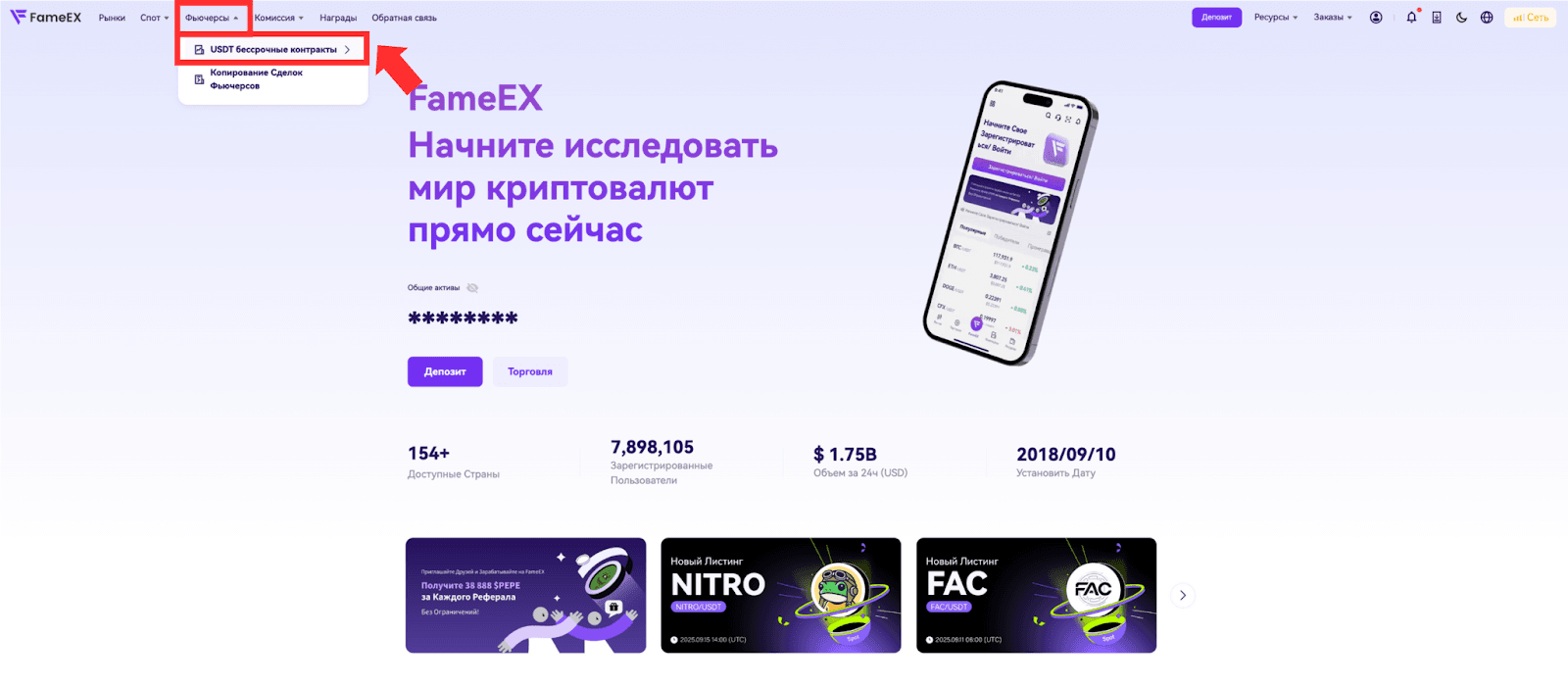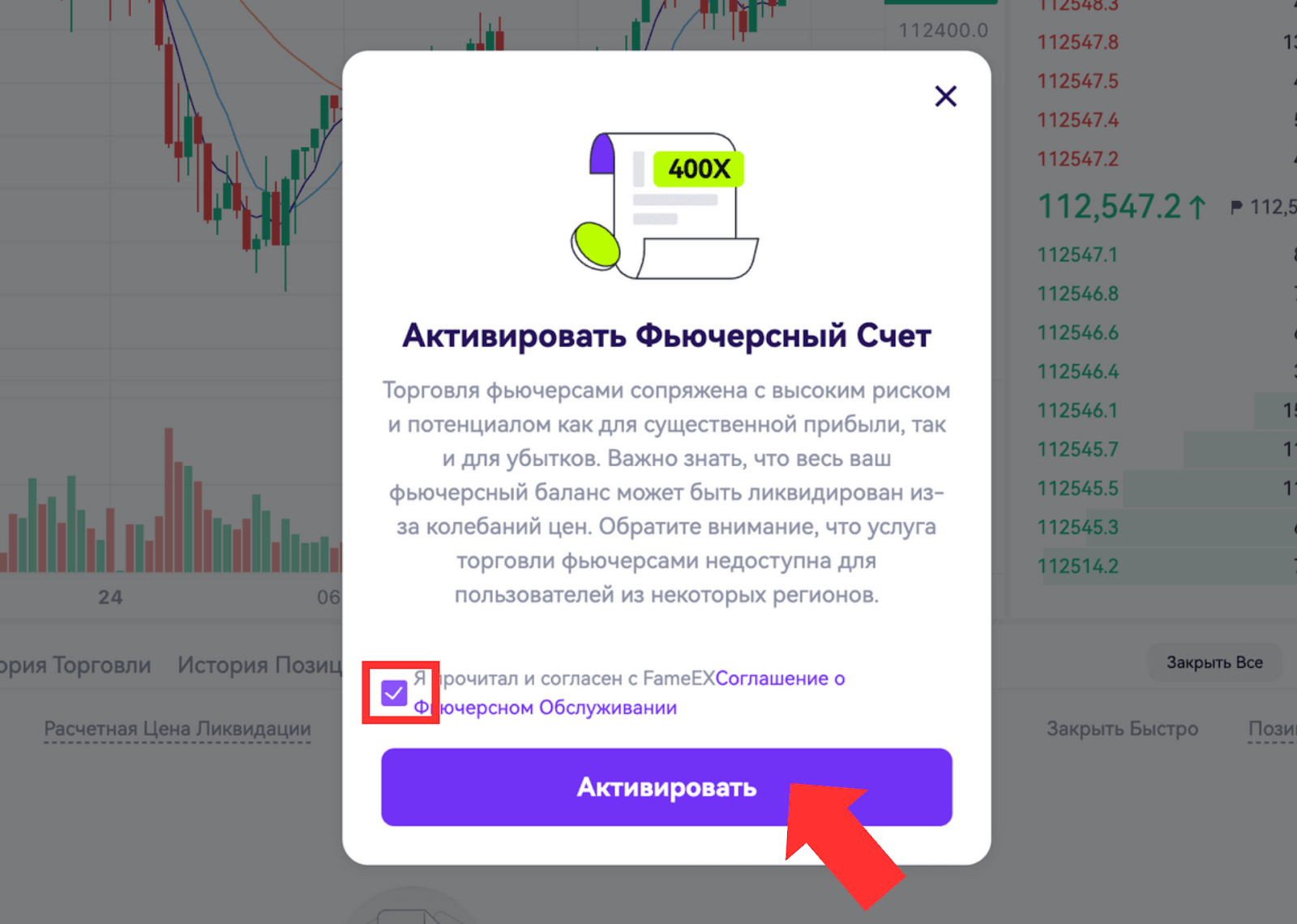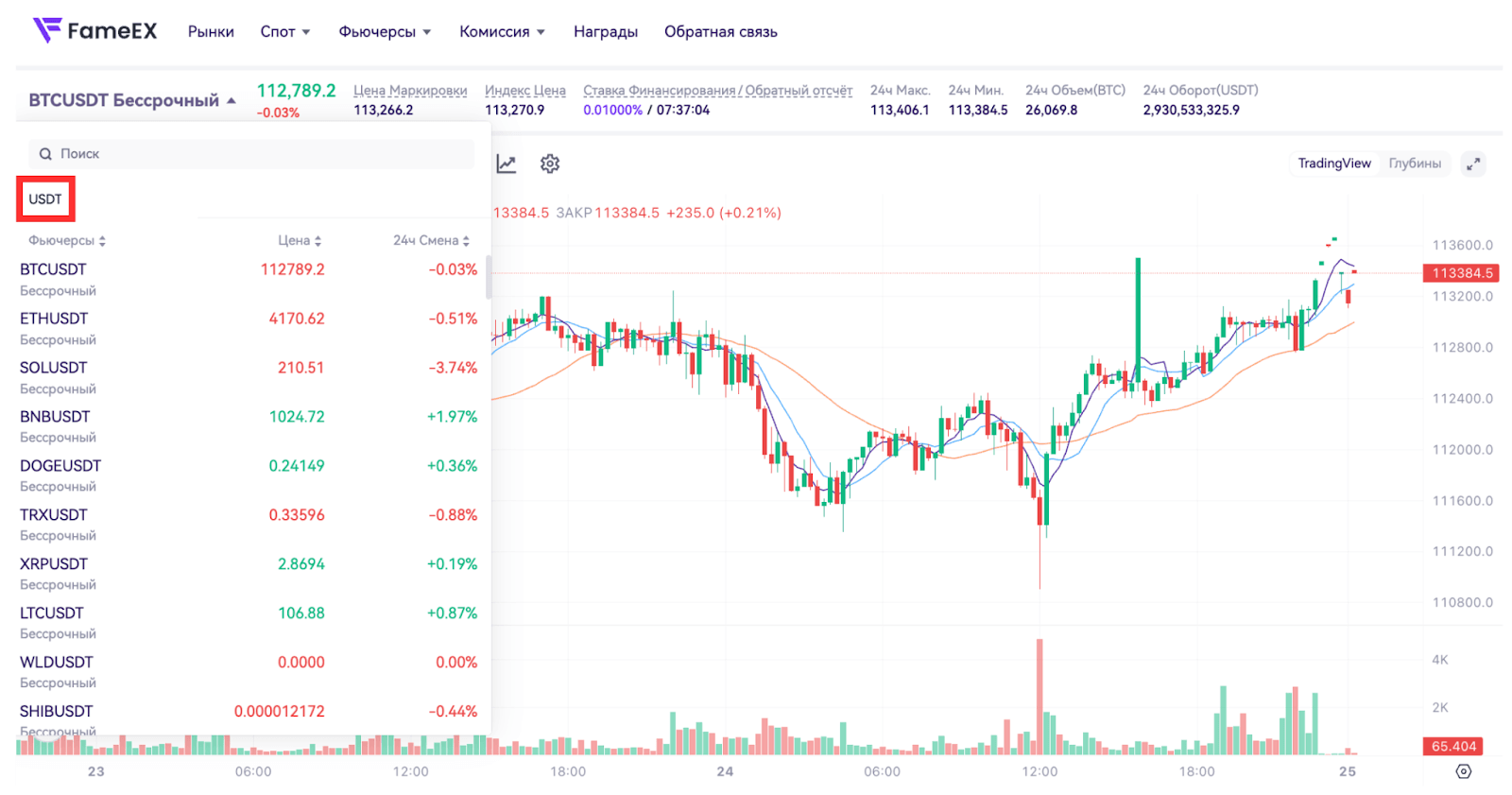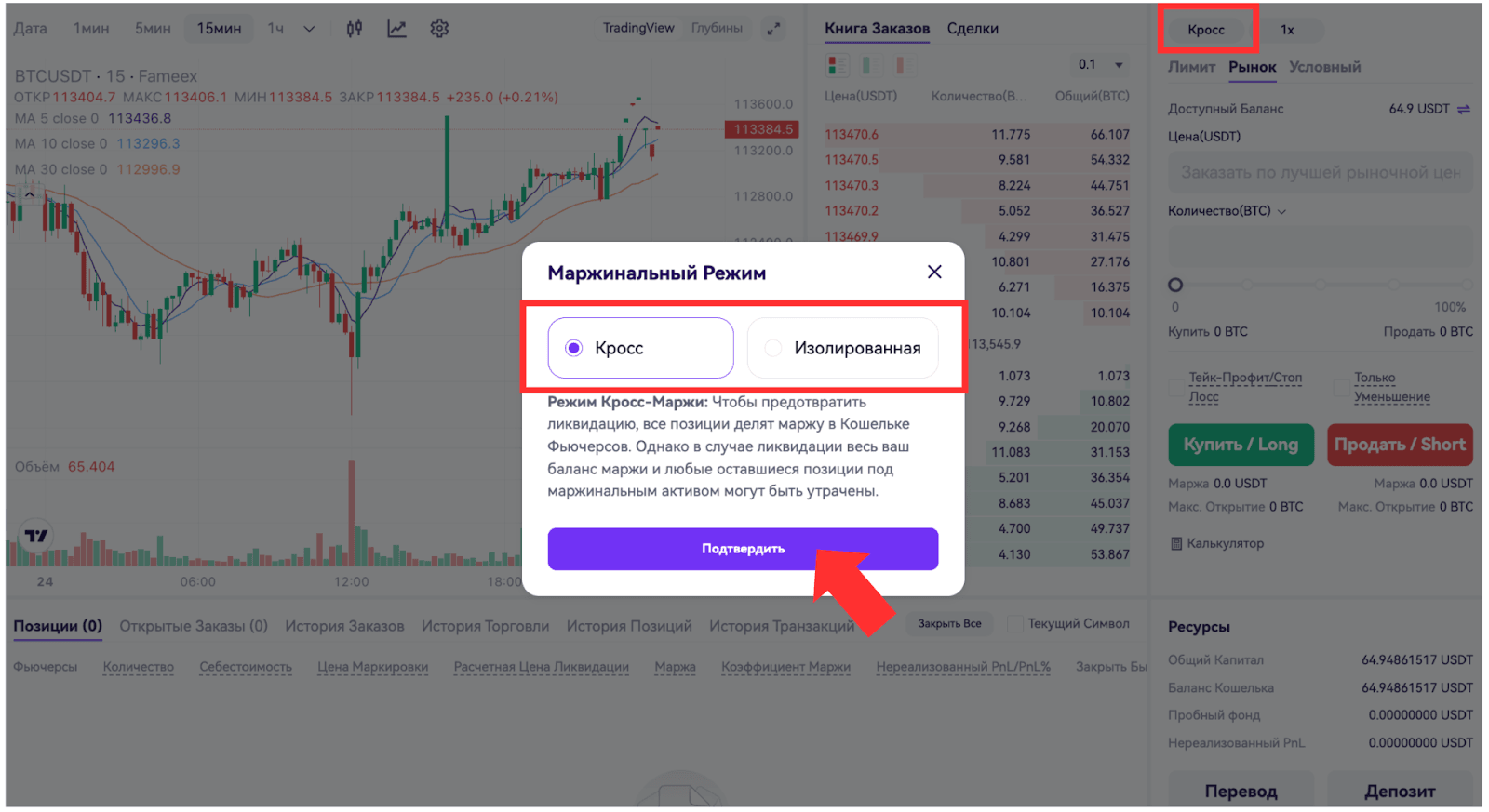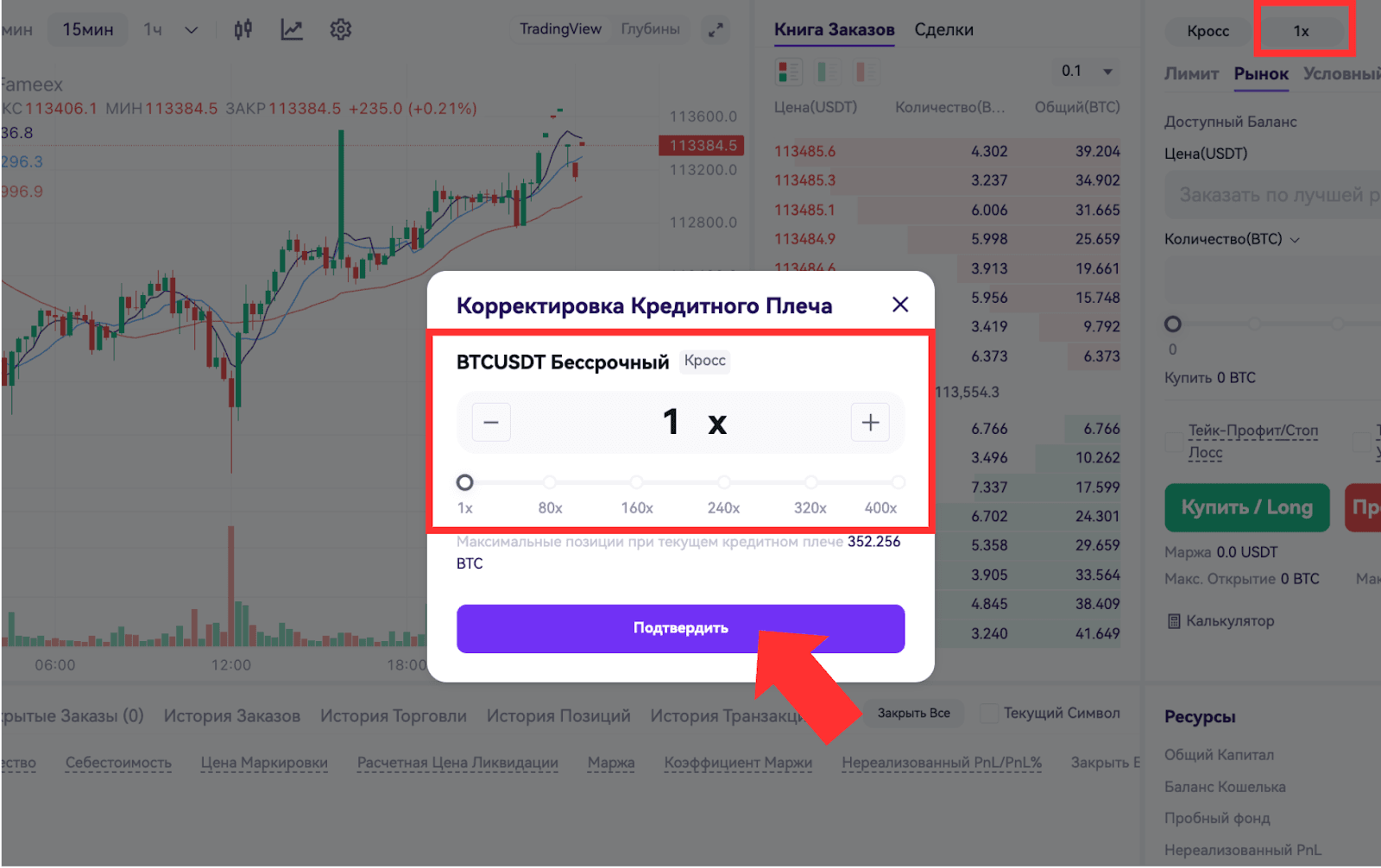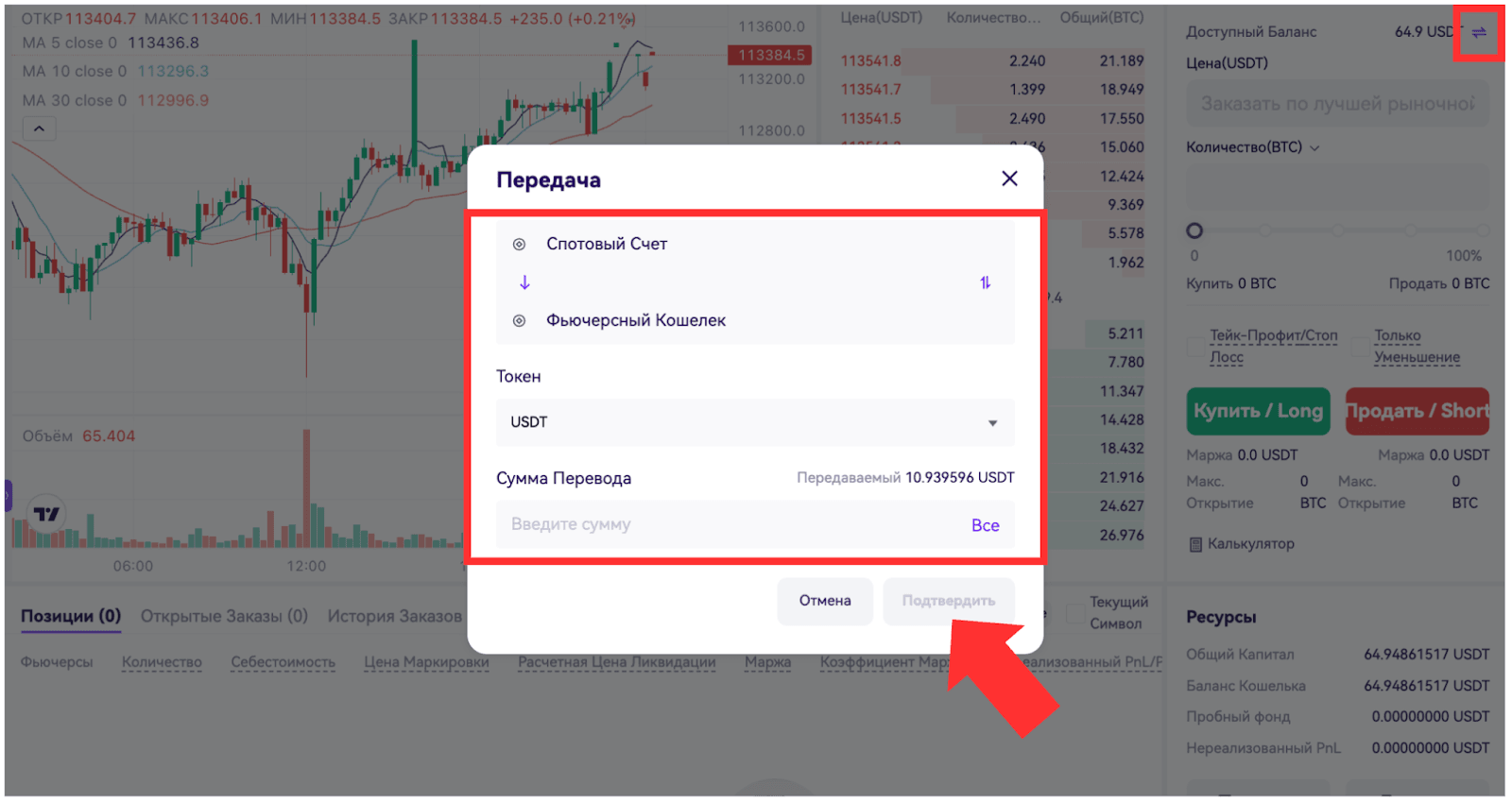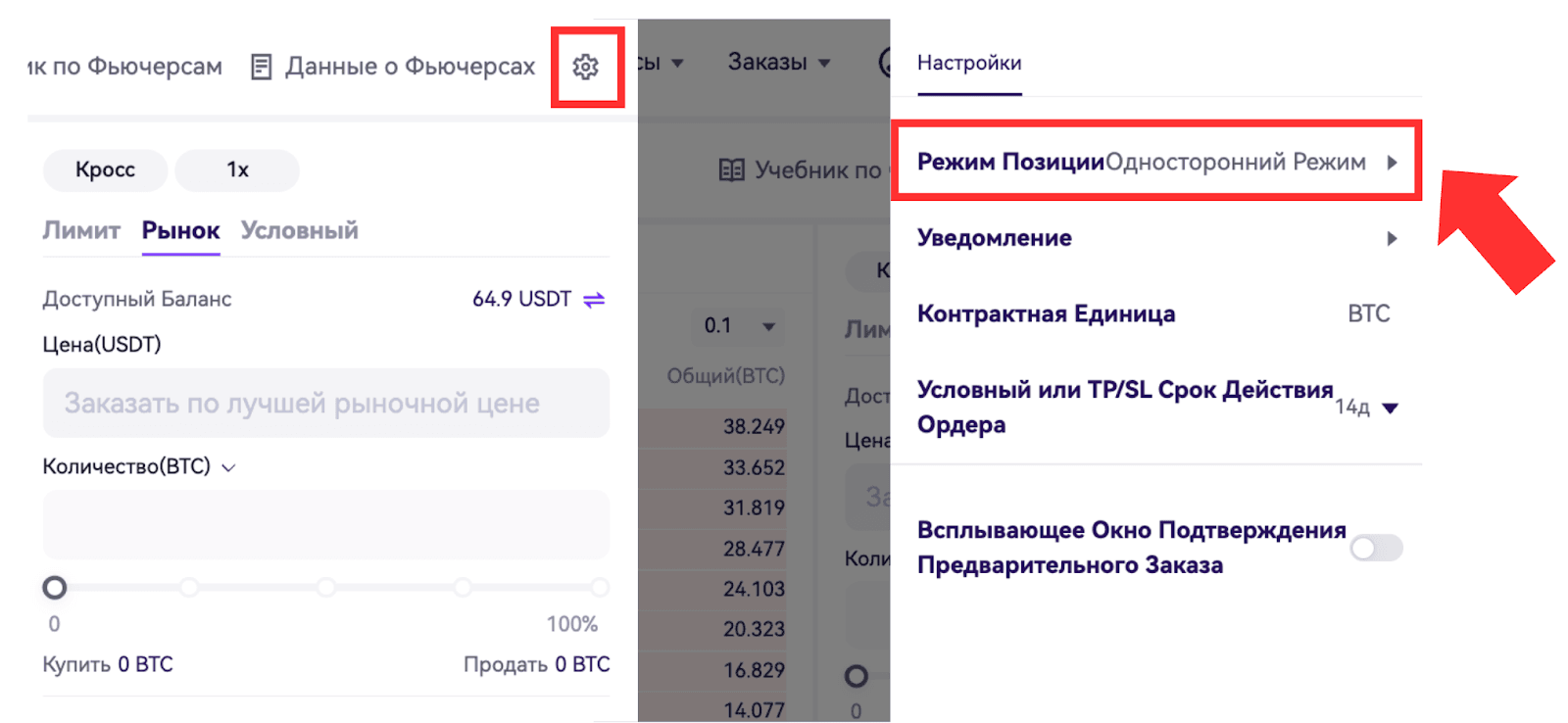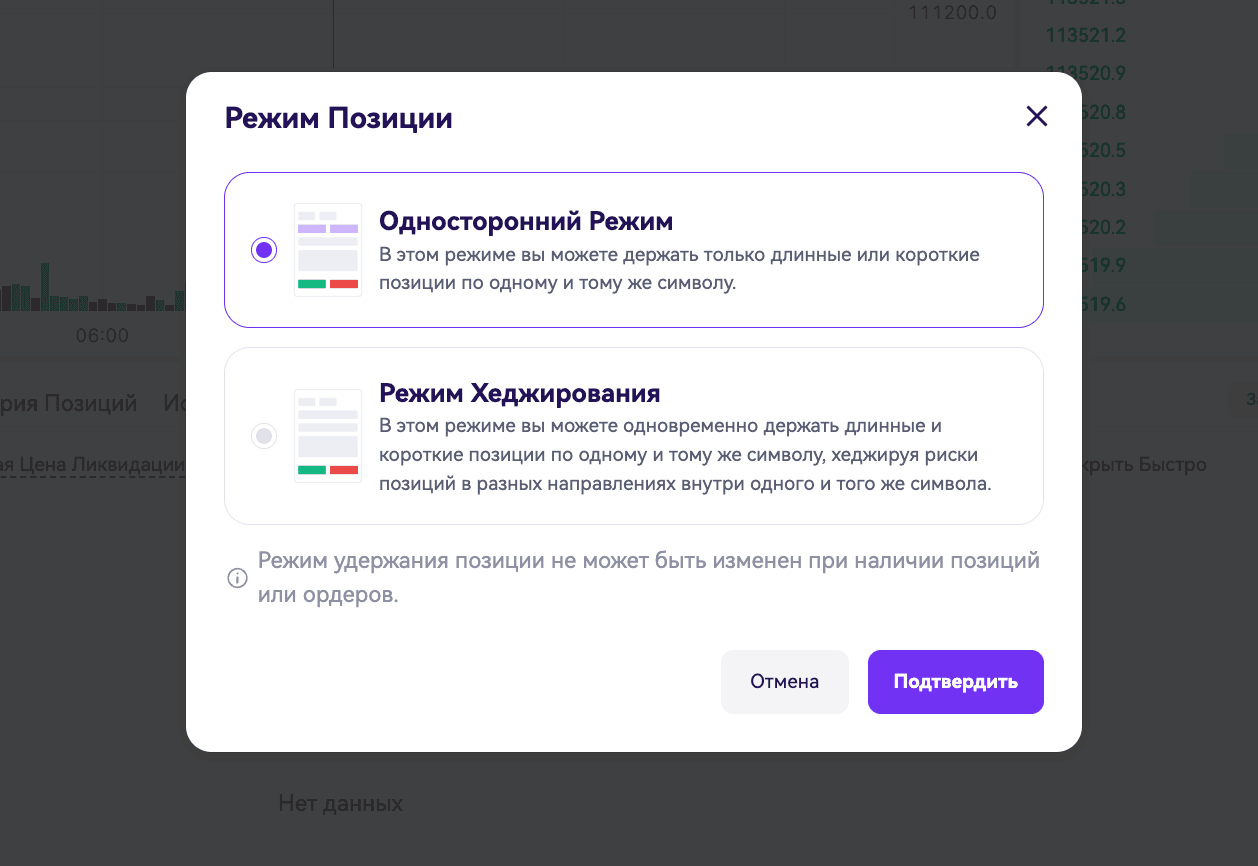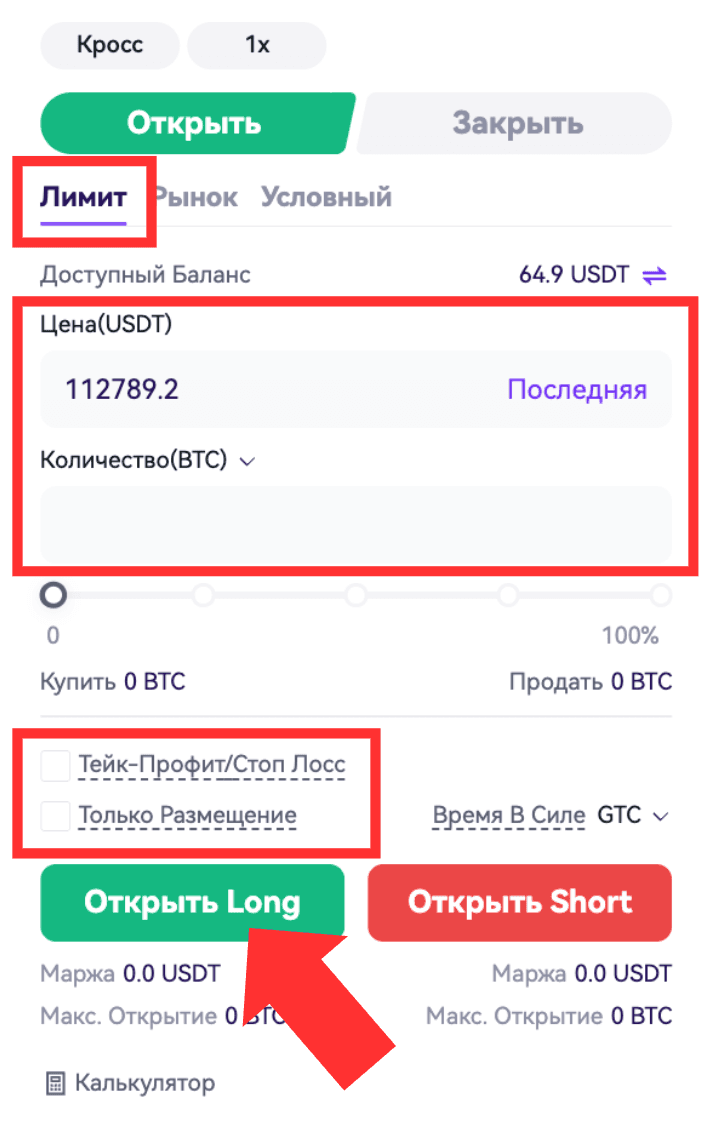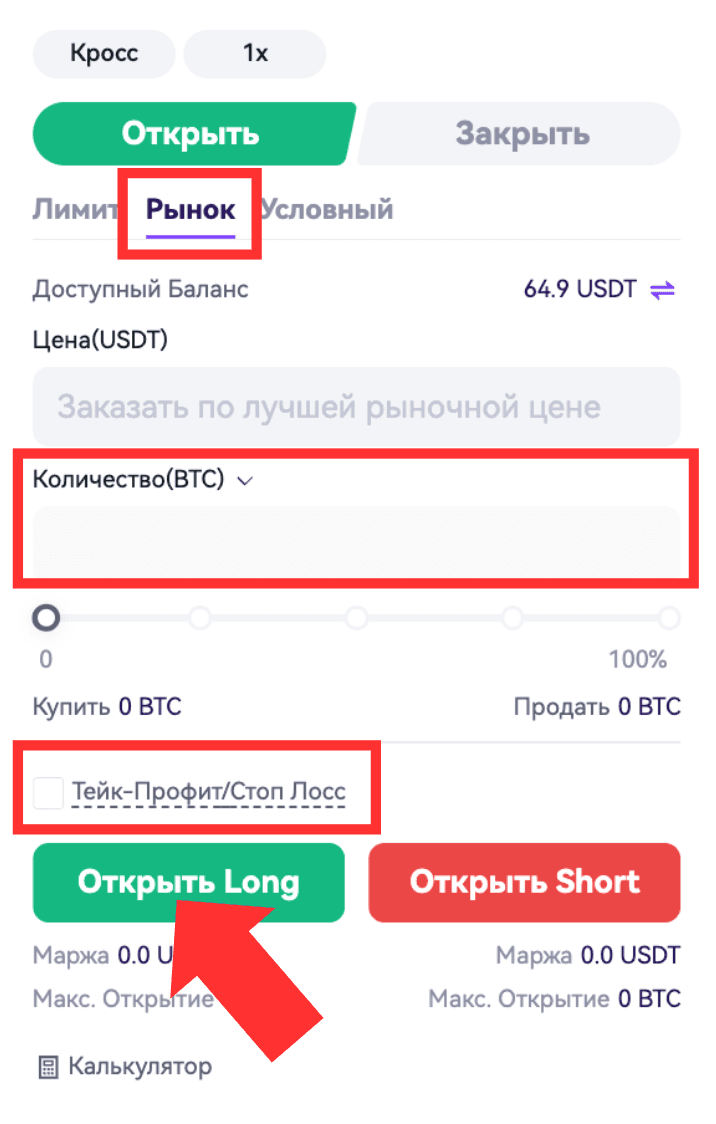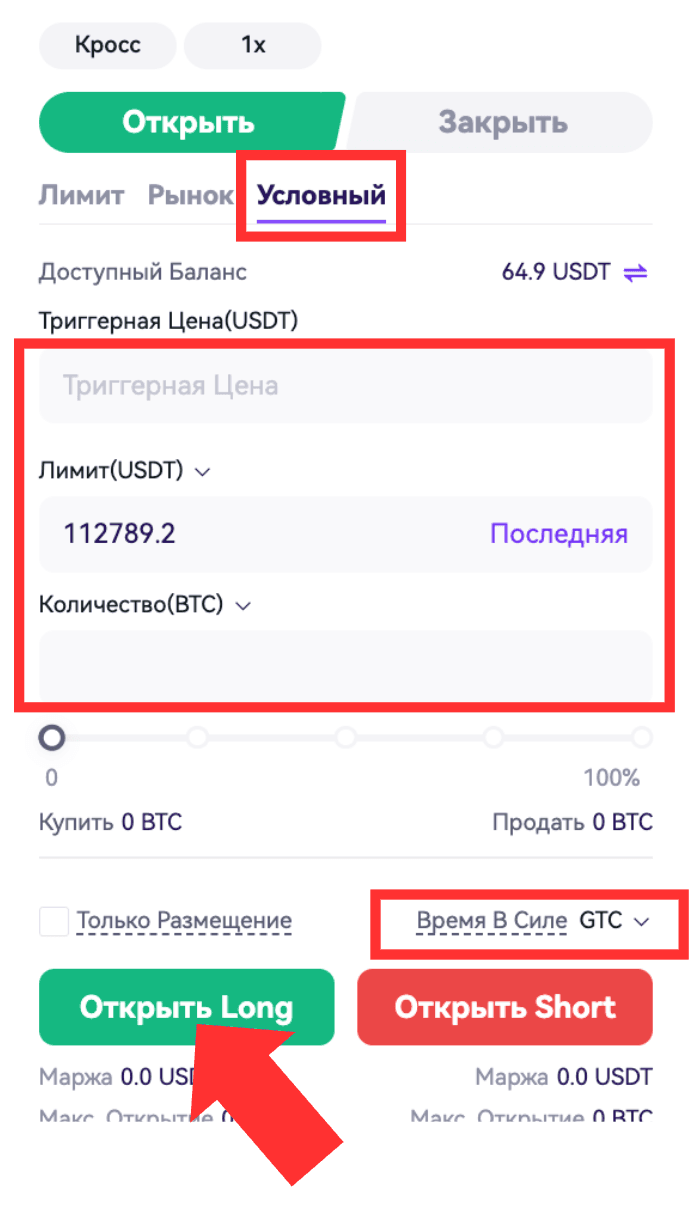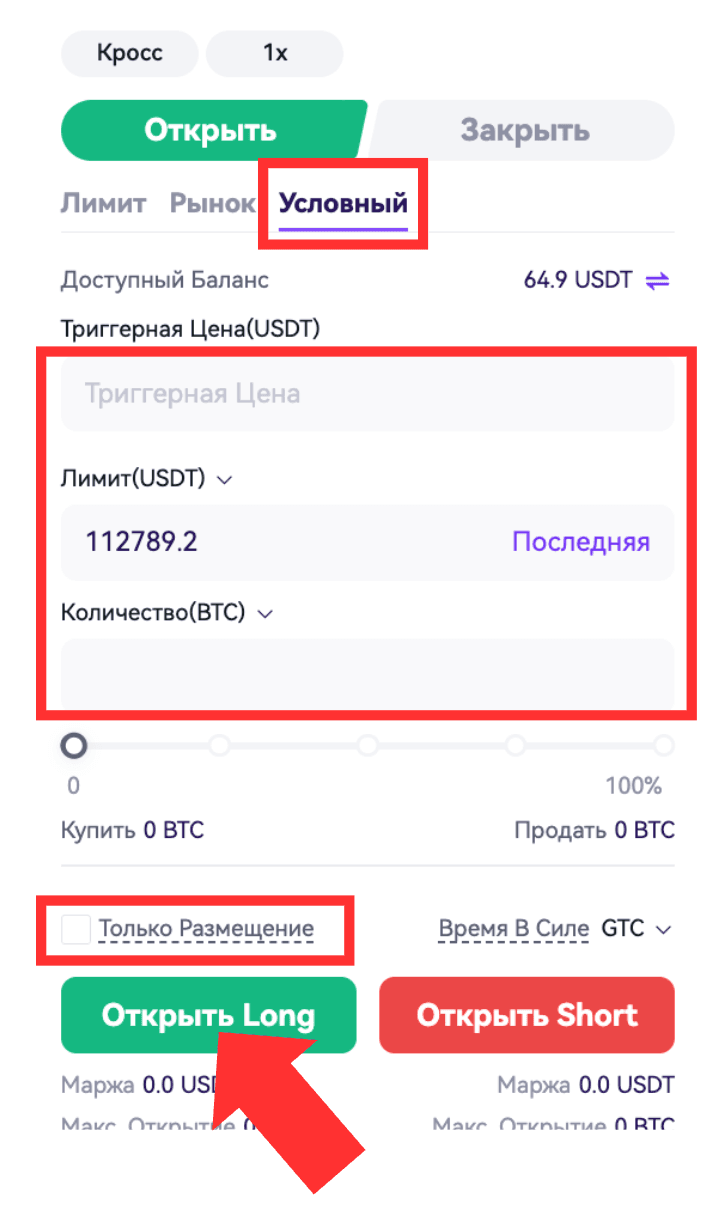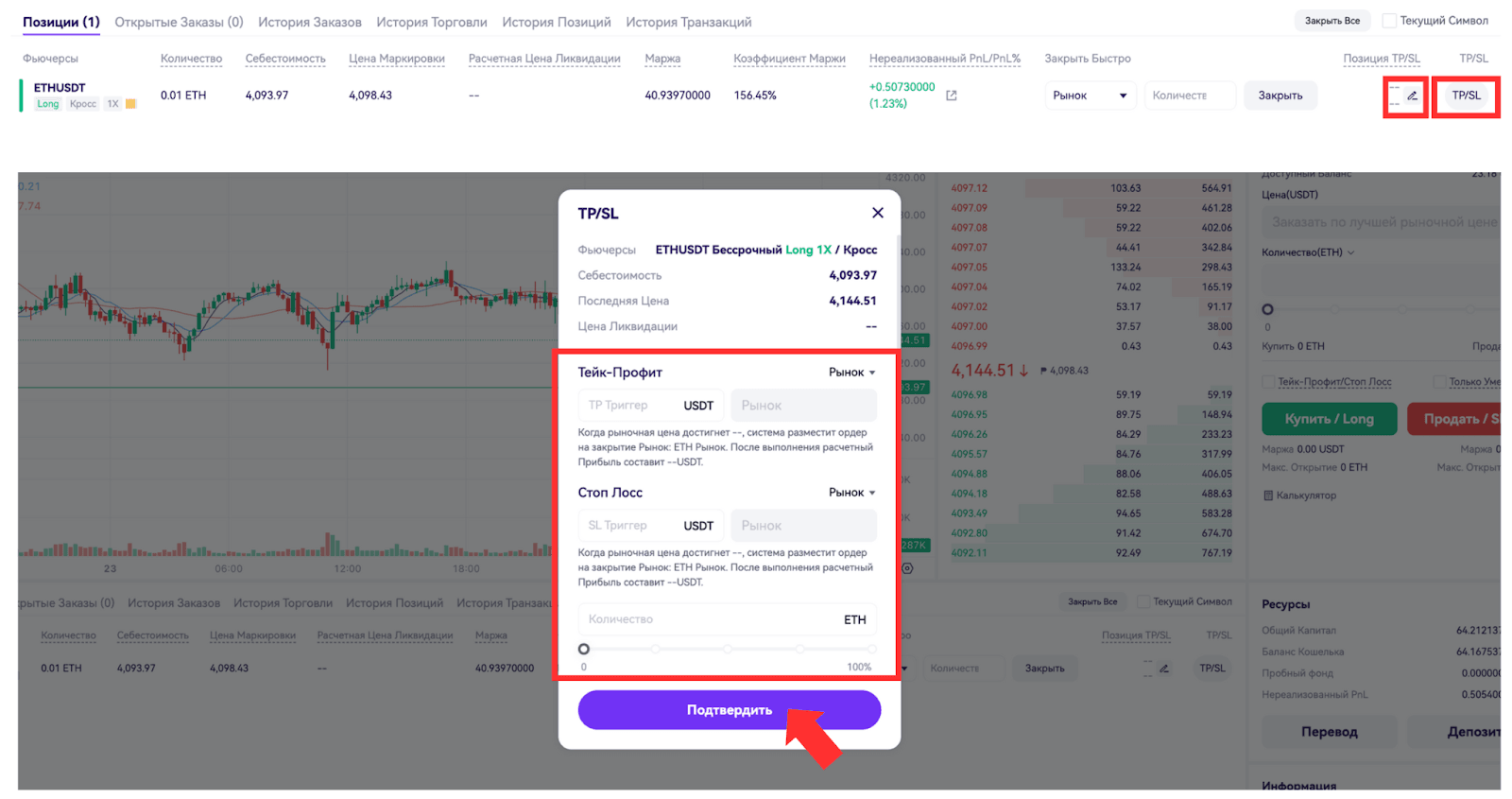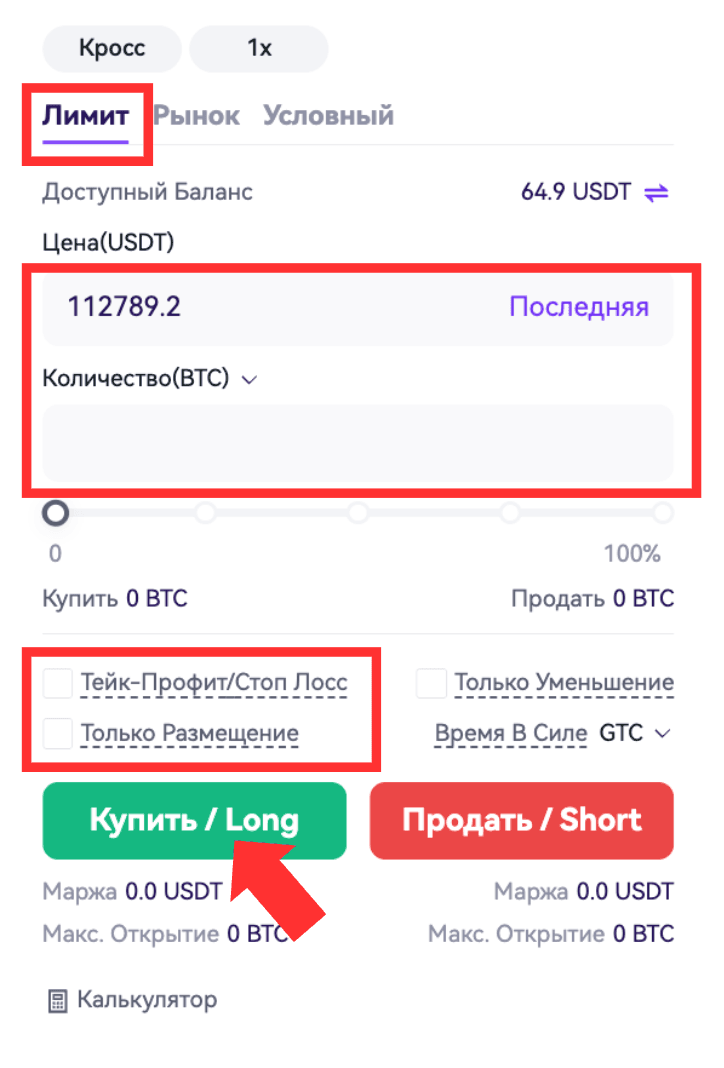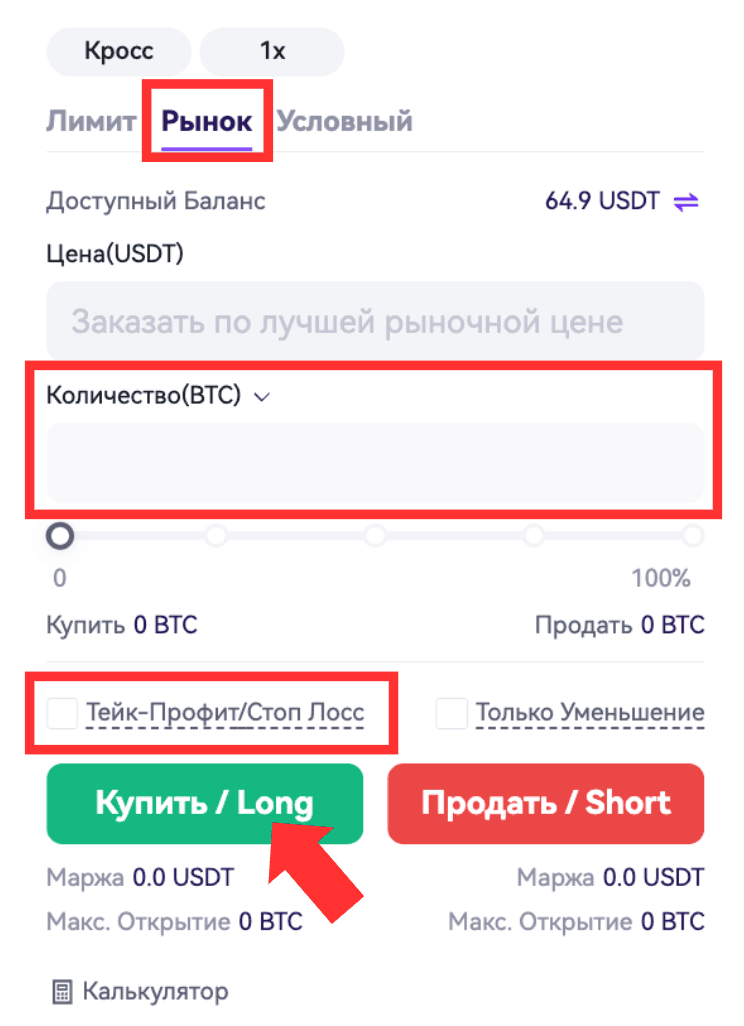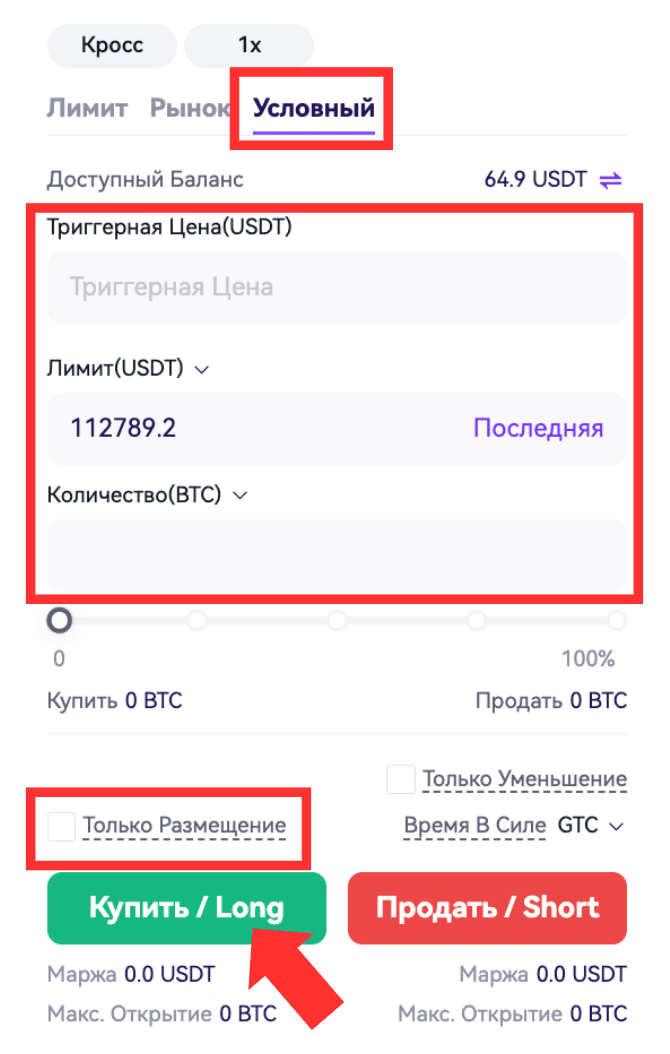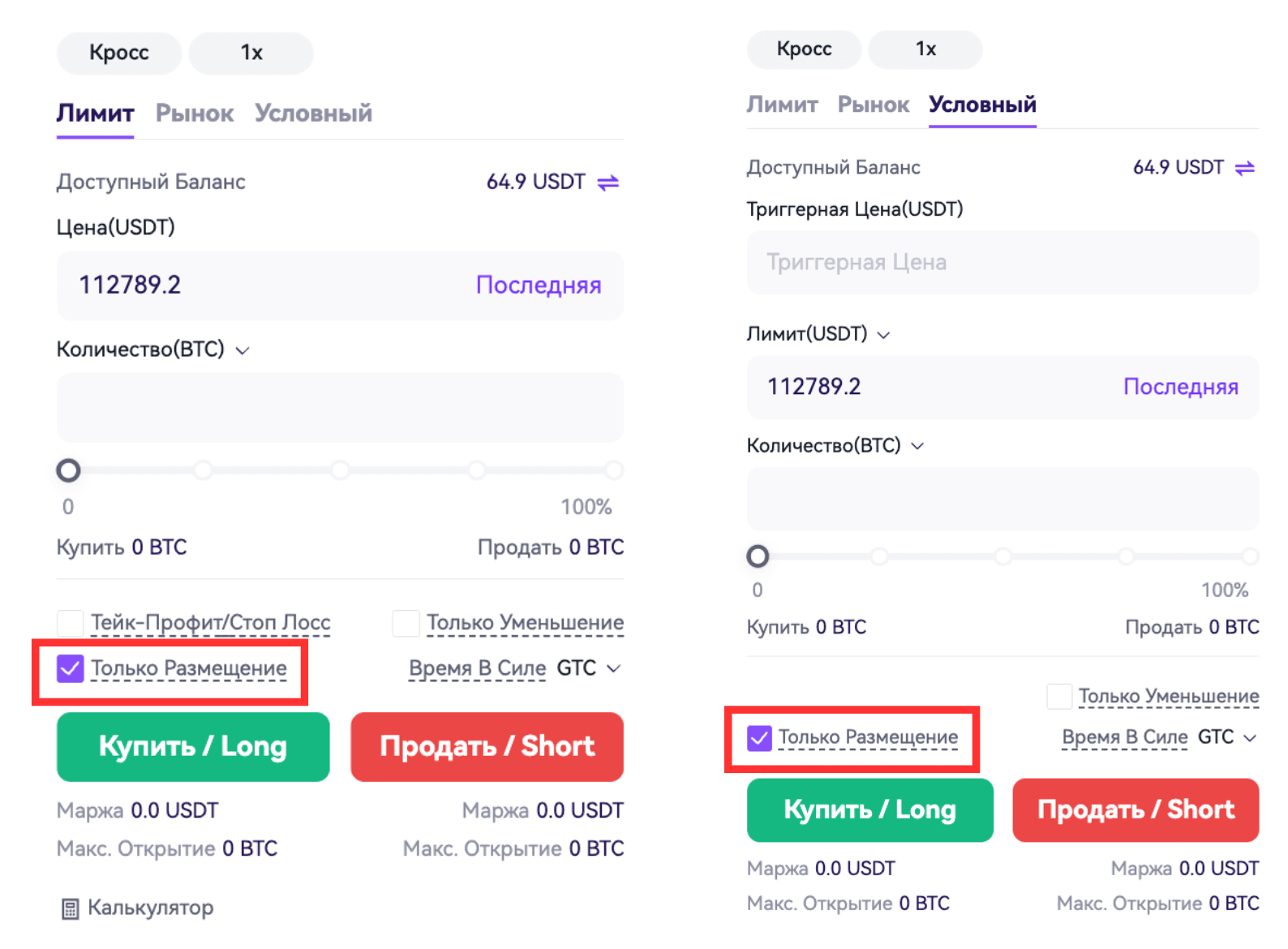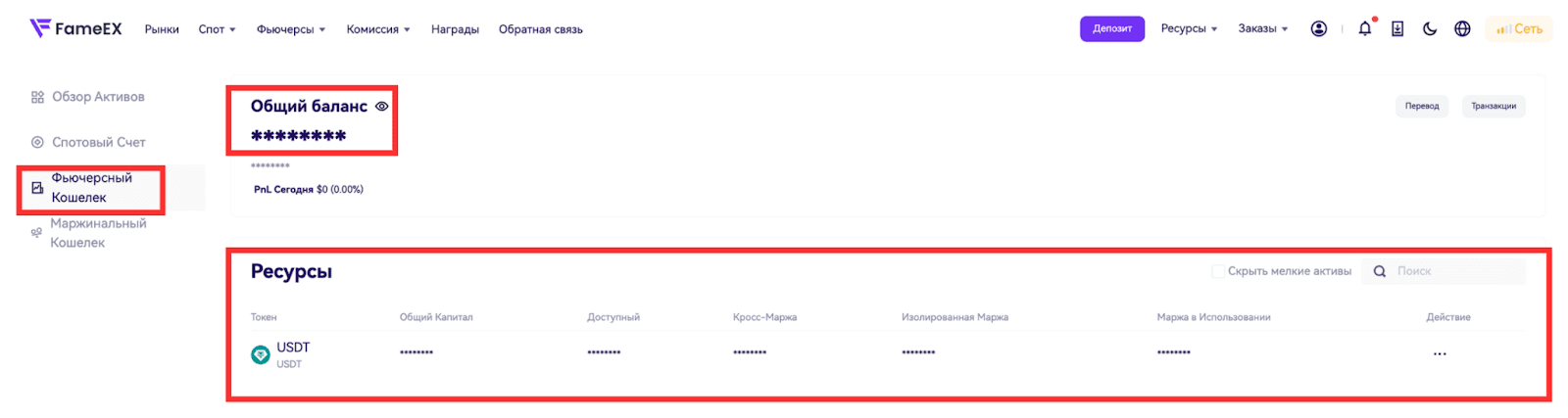、Руководство по бессрочным фьючерсам USDⓈ-M (веб-сайт)
2023-08-24 01:25:101. Активируйте торговлю фьючерсами
Войдите в свой аккаунтFameEXаккаунт, нажмите «Фьючерсы’ вверху, и вы будете перенаправлены в раздел бессрочных фьючерсов FameEX USDT.
Если вы еще не активировали торговлю фьючерсами, внимательно прочитайте Соглашение об обслуживании FameEX Futures, поставьте галочку в поле согласия и нажмите«Активировать».
2. Выберите зону торговли фьючерсами
В настоящее время FameEX поддерживает торговлю бессрочными фьючерсами USDT только в режиме одновалютной маржи. В этом режиме можно открывать как кросс-маржинальные, так и изолированные маржинальные позиции.
3. Выберите режим позиционирования
FameEX поддерживает два режима позиционирования: перекрёстный и изолированный. Щёлкните'Крест' или «Изолированный»на правой стороне страницы для переключения между этими режимами.
4. Отрегулируйте кредитное плечо
Нажмите на«1x»кнопку на правой стороне страницы, чтобы настроить предпочтительный уровень кредитного плеча.
5. Перевод средств
Пользователи могут использовать USDT в качестве гарантийного обеспечения. В интерфейсе фьючерсов нажмите'Передача' значок рядом'Доступный Баланс', выберите направление перевода, монету и сумму, просмотрите данные, а затем нажмите'Подтверждать'для завершения передачи.
6. Выберите режим позиционирования
FameEX поддерживает два режима позиций: односторонний и хедж-режим. Нажмите кнопку «Настройки» в правом верхнем углу интерфейса фьючерсов, выберите «Режим позиций» и выберите «Односторонний» или «Хедж-режим».
Если вы выбрали режим «Хедж», перейдите к шагу 7. Если вы выбрали режим «Одностороннее движение», прокрутите вниз до шага 9.
7. Размещайте открытые ордера (режим хеджирования)
Режим хеджирования позволяет одновременно держать длинные и короткие позиции по одному и тому же символу, при этом прибыли и убытки не компенсируют друг друга. В этом режиме вы можете хеджировать риски позиций в разных направлениях в рамках одного символа. Если вы ожидаете бычьего рынка, выберите'Открыть Длинный', и когда вы ожидаете медвежьего рынка, выбирайте'Открыть Короткий'Вы можете разместить открытые заказы наПредел,Рынок,Курок, или Почта Только(В качестве примера ниже используется бессрочная позиция USDT).
7.1 Лимит (открытая длинная позиция):Щелкните'Открыть'на странице торговли выберитеПределзаказ и введитеЦена и Количество. Кроме того, вы можете выбратьТП/СЛ и Только постВведите. После подтверждения данных нажмите'Открыть Длинный'После размещения ордера лимитный ордер будет исполнен только тогда, когда противоположные ордера на рынке будут соответствовать указанному ценовому диапазону.
7.2 Рынок (открытая длинная позиция):Щелкните'Открыть'на странице торговли выберитеРынокзаказ и введитеКоличество. Кроме того, вы можете выбратьТП/СЛ. После подтверждения данных нажмите'Открыть Длинный'После размещения ордера рыночный ордер будет исполнен по лучшей цене на текущем рынке.
7.3 Условный (открытый длинный):Щелкните'Открыть'на странице торговли выберитеУсловный, и введитеКурок Цена,Заказ Цена в Предел или Рынок, и Количество. Кроме того, вы можете выбратьТИФВведите. После подтверждения данных нажмите'Открыть Длинный'После размещения ордера триггерный ордер будет размещен, если рыночная цена достигнет условия триггера.
7.4 Только пост (открытая длинная позиция):Щелкните'Открыть'на странице торговли выберитеПочта Только, и введитеЦена и Количество. Кроме того, вы можете выбратьТИФВведите. После подтверждения данных нажмите'Открыть Длинный'После размещения ордера, ордер типа «только для размещения», будет добавлен в книгу ордеров и не будет исполнен на рынке немедленно. Если ордер типа «только для размещения», совпадающий с существующим ордером, он будет отменен, что гарантирует вам статус мейкера.
Примечание: При открытии позиции с ордером Take Profit (TP) или Stop Loss (SL) система автоматически выставит ордер TP/SL после полного исполнения первоначального ордера. Вы можете установить ордер TP или SL по отдельности или оба одновременно.
8. Проверьте свои позиции
После размещения вашего заказа, выполненные позиции будут отображаться под текущими«Позиции»Невыполненные заказы будут отображаться под'Открыть Заказы, где их можно отменить, если они ещё не совпали. Вы также можете посмотреть'Заказ История,'Торговля «История», «История позиций», и 'Сделка История''из этого интерфейса.
9.7 Закрыть все:После нажатия на'Закрывать Все'Система закроет все ваши позиции по лучшей рыночной цене. Кроме того, все закрытые ордера будут автоматически отменены.
10. Купить/длинная и продать/короткая (односторонний режим)
Односторонний режим означает, что вы можете держать только длинные или короткие позиции по одному и тому же символу, где прибыли и убытки компенсируют друг друга. В этом режиме вы можете
использовать тип ордера «Только уменьшение», который позволяет только уменьшить ваши текущие позиции и предотвращает открытие позиций в противоположном направлении. Если вы ожидаете восходящего рынка, выберите «Купить/Длинный», а если ожидаете нисходящего рынка, выберите «Продать/Короткий». Вы можете выбрать различные типы ордеров, включаяПредел,Рынок,Условный, или Почта Толькозаказы.
10.1 Лимитный ордер:На странице торговли выберитеПредел, и введитеЦена и Количество. Кроме того, вы можете выбратьТП/СЛ и ТИФВведите. После подтверждения нажмите «Купить/Длинная позиция' или 'Продажа/Короткая позицияПосле размещения ордера лимитный ордер будет исполнен только тогда, когда противоположные ордера на рынке будут соответствовать указанному ценовому диапазону.
10.2 Рыночный ордер:На странице торговли выберитеРыноки войти вКоличество. Кроме того, вы можете выбратьТП/СЛВведите. После подтверждения нажмите«Купить/Длинная позиция» или 'Продажа/Короткая позиция’. После размещения ордера рыночный ордер будет исполнен по лучшей цене на текущем рынке.
10.3 Условный заказ:На странице торговли выберитеУсловный, и введитеКурок Цена,Заказ Цена, и Количество. Кроме того, вы можете выбратьТИФВведите. После подтверждения данных нажмите«Купить/Длинная позиция»' или «Продажа/Короткая позиция»После размещения ордера триггерный ордер будет размещен, если рыночная цена достигнет условия триггера.
10.4 Только заказ:На странице торговли выберитеПочта Только, и введитеЦена и Количество. Кроме того, вы можете выбратьТП/СЛ и КОНЧИКВведите. После подтверждения данных нажмите'Купить/Длинный' или 'Продавать/Короткий'После размещения ордера, ордер типа «только для размещения», будет добавлен в книгу ордеров и не будет исполнен на рынке немедленно. Если ордер типа «только для размещения», совпадающий с существующим ордером, он будет отменен, что гарантирует вам статус мейкера.
11. Проверьте свои позиции
После размещения вашего заказа, выполненные позиции будут отображаться под текущими«Позиции»Невыполненные заказы будут отображаться под'Открыть Заказы, где их можно отменить, если они ещё не совпали. Вы также можете посмотреть'Торговля История,'Позиция История, и 'Сделка Историяиз этого интерфейса.
12. Обратные заказы (односторонний режим)
12.1 Оформить обратный заказ
В одностороннем режиме вы можете удерживать позицию только в одном направлении. Например, если вы держите длинные позиции и решаете их продать, чтобы открыть позиции в противоположном направлении, система закроет существующие позиции и откроет новые позиции на оставшуюся часть в противоположном направлении.
12.2 Только сокращение для одностороннего режима
«Только сокращение» — это торговая опция, при которой вы можете только сокращать существующие позиции и не можете их увеличивать. Если у вас нет позиций, ордер «Только сокращение» не может быть размещен. В случае, если у вас уже есть позиции и вы решили разместить ордер в противоположном направлении, и сумма ордера превышает размер позиции, будут закрыты только существующие позиции без открытия новых позиций в противоположном направлении.
13. Проверьте свои активы
Щелкните'Ресурсы'в правом верхнем углу, чтобы войти. Затем нажмите«Фьючерсы»Счёт. В этом разделе пользователи могут просматривать свои текущие фьючерсные позиции, баланс счёта, данные о прибылях и убытках, историю транзакций и состояние пробного фонда фьючерсов.